Consejos para planificar proyectos Maestros y Subproyectos
Crear y administrar un Proyecto Maestro
Administrar relaciones de proyectos de enlace cruzado
Trabajar con un grupo de recursos compartidos
Los proyectos maestros pueden proporcionar una vista consolidada de varios proyectos en un archivo de proyecto centralizado. Esto puede ser útil cuando se representa información de “programa” reuniendo varios proyectos para ese programa específico o también se puede usar para nivelar los recursos del proyecto, así como para reportar información de varios proyectos.
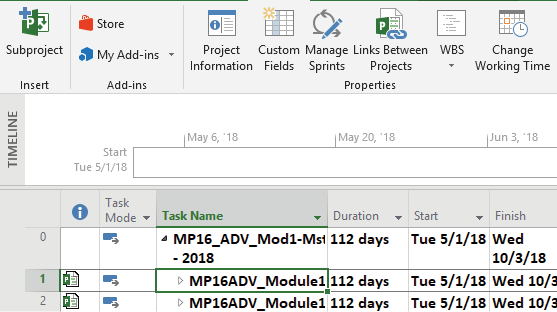
NUEVOS TÉRMINOS
Proyecto maestro Un archivo de proyecto centralizado que tiene proyectos insertados en él. Los proyectos maestros a menudo se pueden pensar como Programas..
Subproyecto Un proyecto que se ha insertado otro proyecto. Los usuarios a menudo pueden introducir múltiples subproyectos en un proyecto maestro. Los subproyectos pueden representar fases de un Programa o para administrar la propiedad.
Proyecto consolidado Un archivo que contiene uno o más archivos de proyecto insertados.
Enlace Una conexión entre archivos de proyecto originales y copias de esos archivos para que los cambios realizados en uno se puedan actualizar en el otro.
Consolidar proyectos
Para ayudarle a gestionar mejor varios proyectos, puede crear un archivo de proyecto denominado proyecto consolidado. Un proyecto consolidado proporciona una visión más amplia de todos los proyectos que está administrando. Este archivo puede proporcionar tanto o tan poco detalle como sea necesario. El archivo de proyecto consolidado también puede contener versiones enlazadas o de solo lectura de otros archivos de proyecto.
Insertar una copia vinculada de un archivo de proyecto original le permite evaluar y controlar rápidamente todos los proyectos desde un solo archivo. Cualquier cambio realizado en la copia vinculada en el archivo de proyecto consolidado se actualiza automáticamente en el archivo de proyecto original. Asimismo, los cambios realizados en el archivo original se actualizan automáticamente en la copia vinculada dentro del archivo de proyecto consolidado.
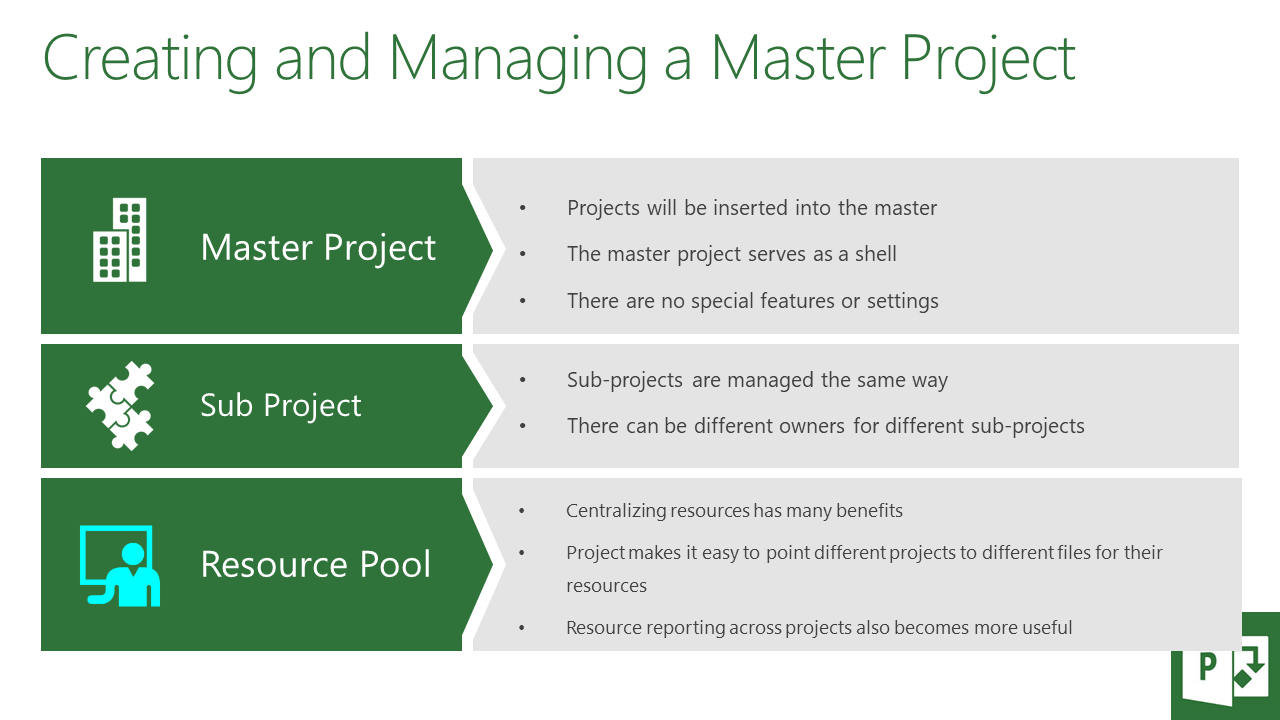
Vincular tareas entre proyectos
Cuando las tareas dependen unas de otras, ya sea dentro de un solo proyecto o en varios proyectos, se pueden vincular. Las tareas vinculadas entre proyectos pueden tener cualquiera de los cuatro tipos de dependencia, así como tener retraso y tiempo de espera.
Cuando se establece un enlace con una tarea en un proyecto diferente, se establece una nueva tarea que representa la tarea vinculada en ambos archivos de proyecto. Si se realizan cambios en cualquiera de los archivos, el cuadro de diálogo Vínculos entre proyectos se puede usar para aceptar los cambios o eliminar el vínculo.
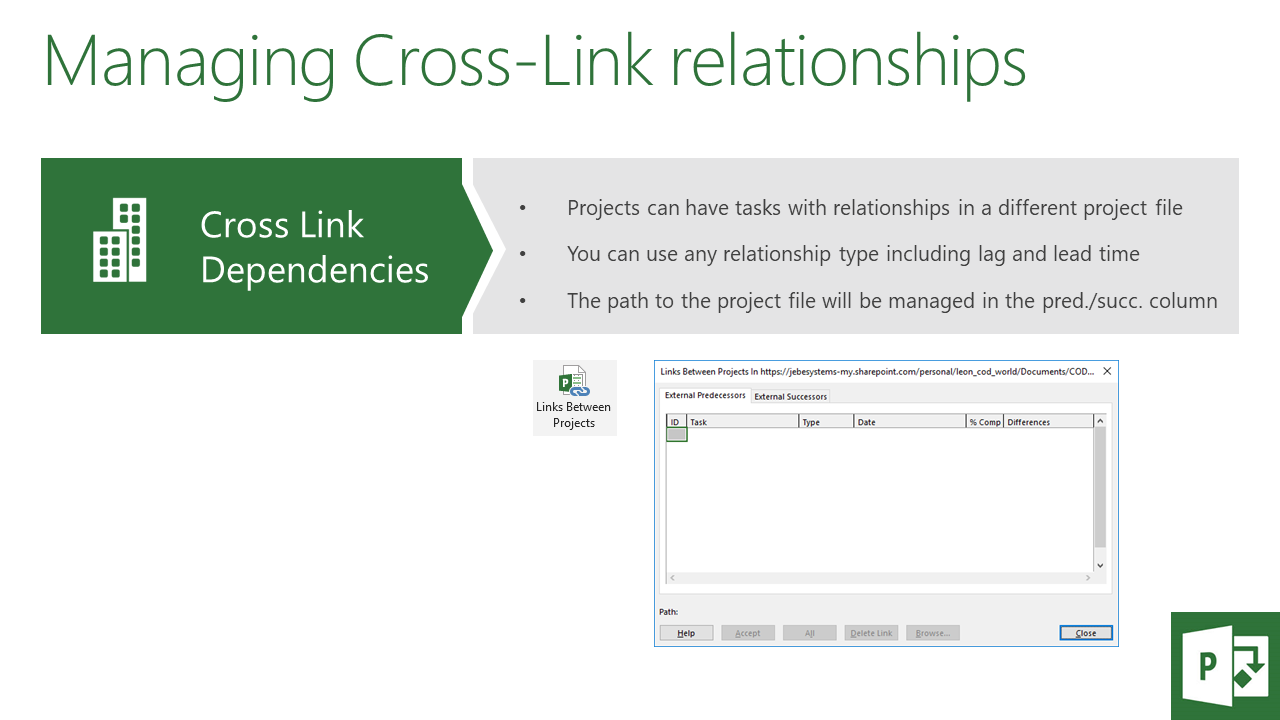
Compartir un grupo de recursos
Cuando se trabaja con varios proyectos diferentes, puede ser necesario utilizar algunos o todos los mismos recursos. Cuando esto ocurre, puede haber conflictos de recursos entre proyectos o sobreasignación que no se identifican hasta que la tarea superpuesta está en marcha.
Para ayudar a eliminar los conflictos de recursos en varios proyectos, los recursos se pueden coordinar mediante un grupo de recursos. Un grupo de recursos es un conjunto de recursos que pueden ser utilizados por uno o varios proyectos. Cuando se comparten recursos de un grupo común, los conflictos de programación se pueden identificar de inmediato.
Grupo de recursos Un archivo de proyecto que contiene recursos con su información que se puede compartir entre varios proyectos.
Creación de vínculos a un grupo de recursos
Existen dos métodos para crear un grupo de recursos. Un método es crear un nuevo archivo de proyecto que contenga solo información de recursos y ninguna tarea. Otro método es hacer que un archivo existente sirva como grupo de recursos o puede usar el proyecto maestro y colocar los recursos allí.
Como una buena práctica, debe aislar el grupo de recursos para que solo se use para la centralización de recursos y todos los demás proyectos lo apunten para obtener recursos.
A medida que se realizan cambios en las asignaciones de recursos en los proyectos que comparten el grupo, el grupo debe actualizarse. Al actualizar el grupo, la información más reciente está disponible para aquellos proyectos que comparten recursos del grupo. Si no tiene la capacidad de actualizar el grupo, se perderán los cambios realizados en la hoja de recursos del usuario compartido.

Administrar asignaciones de recursos con grupos de recursos compartidos
En muchos casos, los recursos se asignan a varios proyectos al mismo tiempo. Al configurar un grupo de recursos compartidos, puede consolidar varios proyectos e identificar asignaciones excesivas de recursos o conflictos de recursos entre proyectos.
Al abrir un proyecto, compartir archivo un grupo de recursos, aparecerá un cuadro de diálogo con varias opciones abiertas. Las opciones para abrir un archivo compartido vinculado a un grupo de recursos se describen en la tabla siguiente.
|
Opciones para Abrir un Archivo Compartido Vinculado a un Grupo de Recursos |
|
|
Opción |
Resultado |
|
Abra el grupo de recursos para ver las asignaciones en todos los archivos compartidos |
Solo se abre el archivo de grupo de recursos y el archivo de compartimiento específico solicitado |
|
Abra el grupo y todos los archivos de proyecto que comparten el grupo |
Se abre el archivo de grupo y todos los archivos compartidos se abren en un archivo de proyecto consolidado. |
|
no abrir otros archivos |
Si la Duración Real es introducido, el campo será calculado. Calcula la Duración Real, el Trabajo Real y el Costo Real. |
|
Duración Real |
Sólo los que comparten el archivo solicitado se abre. |
Actualización de un grupo de recursos en Proyectos
Cuando se realizan cambios en un archivo de proyecto que comparte un grupo de recursos, el grupo también debe actualizarse para reflejar esos cambios. Al guardar o cerrar un archivo, se le pedirá que actualice el grupo si aún no lo ha hecho. Cuando se trabaja en un archivo de proyecto compartiendo el grupo, la información del recurso se puede actualizar en el archivo desde el grupo actualizando el recurso.
Al abrir un grupo de recursos, aparecerá un cuadro de diálogo con varias opciones abiertas, como se indica aquí.
|
Opciones para Abrir un archivo de Grupo de Recursos |
|
|
Opción |
Resultado |
|
Abra el grupo de solo lectura para que otros puedan trabajar en proyectos conectados a las asignaciones del grupo en todos los archivos compartidos |
Permite a otros usuarios actualizar el grupo mientras está trabajando |
|
Abra el grupo de lectura y escritura para que pueda realizar cambios en la información de los recursos |
Impide que otros usuarios realicen cambios en el grupo de recursos hasta que tengas el archivo abierto. |
|
Abra el grupo y todos los demás archivos compartidos para ver todas las tareas de todos los proyectos que comparten el mismo recurso. |
Se abre el archivo de grupo y todos los archivos compartidos se abren en un archivo de proyecto consolidado. |
Romper el enlace a un grupo de recursos
Puede romper el enlace a un grupo de recursos en cualquier momento. Sin embargo, es importante entender qué sucede cuando el enlace se rompe. Cuando el vínculo se rompe, solo los recursos que están asignados actualmente a las tareas se conservan en la hoja de recursos del archivo compartido. Si no se asignan recursos a tareas, independientemente de dónde o cuándo se agregó el recurso, la hoja de recursos está en blanco.
Una vez que se ha roto el enlace al grupo de recursos, es posible que el proyecto refleje las asignaciones a recursos que ya no están disponibles. La forma más fácil de resolver este problema es usar la función buscar y reemplazar.
Esta función le permite eliminar globalmente el recurso no disponible y asignar un recurso diferente en su lugar. Sin embargo, antes de usar la función buscar y reemplazar, debe revisar el calendario del nuevo recurso y confirmar la disponibilidad para evitar más conflictos.
Administrar relaciones de enlaces cruzados
Crear dependencias de proyectos cruzados puede ser muy potente porque le permiten conectar tareas entre proyectos. A menudo, la propiedad de los proyectos está separada, pero las dependencias aún deben estar representadas. Las dependencias se pueden crear y eliminar de varios lugares, incluidas las columnas predecesora y sucesora.
Los proyectos pueden ser parte de un maestro o no y aún así aprovechar las dependencias entre proyectos. También es importante tener en cuenta la ubicación del proyecto al crear y administrar estos proyectos.
Leave a Reply